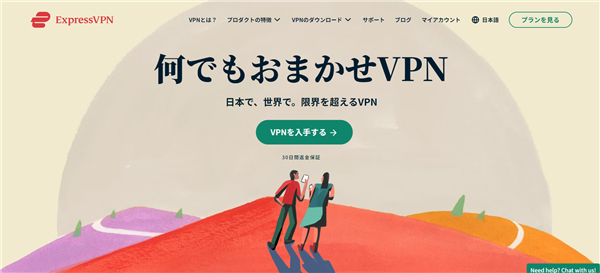Netflixなどの動画配信サービスで放送中のオーディション番組や恋愛リアリティーショーをリアルタイムで見たいとき、VPNサービスを使えば日本からアクセスできない番組もタイムラグなく楽しむことができます。
特に、ExpressVPNは105か国にサーバーを設置し、タイムラグが少ないことを売りにしているので、動画視聴などネット回線に負荷がかかる方に適したVPNサービスです。
本記事では、初めての方でもスムーズに使いこなせるよう、ExpressVPNの使い方を画像付きで分かりやすく解説します。
ExpressVPNの特長とメリット
ExpressVPNは数あるVPNサービスの中でも最大級のものです。
様々な国のコンテンツにアクセスしたり、インターネットにアクセスする際のプライバシーやセキュリティを高めるために世界中で使用されています。
ExpressVPNの特長
- 世界105カ国にサーバーを設置
- 最大8台のデバイスで使用可能
- WindowsやMac、iOS、Android、スマートTV、Chromeなどのブラウザーを含む、幅広いデバイスやサービスに対応
- 無制限の帯域幅
- 業界最高レベルの暗号化技術
- 24時間体制のカスタマーサポート
ExpressVPNについての口コミ・評判については、以下にまとめています。
ExpressVPNの契約方法をわかりやすく解説
ExpressVPNを使うためにはまず契約が必要です。以下の5ステップで手続きを行います。
ExpressVPN公式サイトにアクセスし、プランを選択
中央の「VPNを入手する」をクリックしてください。
クリックすると最初にプランを選択する画面に遷移します。
ExpressVPNのプランは3パターンあります。
- 1ヶ月 12.95USD/月
- 12ヶ月 6.67USD/月(3ヶ月分無料)
- 2年 4.99USD/月(4か月分無料)
1ヶ月~2年から選択できます。
月額費用で換算すると2年が一番お得ですが、2年間確実に使用するか不明な方は、1ヶ月や1年で試してみるのもおすすめです。
2年プランだと4ヶ月無料になるため、実質4.49USD/月です。
もし、解約したい場合は、契約後30日以内であれば返金されます。
メールアドレスを登録
次にメールアドレスを登録します。
初回のサインイン情報やVPNからの連絡がメールで来るので、VPN接続する機器(デバイス)でアクセスできるメールアドレスがおすすめです。
支払方法を登録
次に支払情報を登録します。
ExpressVPNは以下の方法で支払いが可能です。
- Apple Pay
- Google Pay
- クレジットカード
- PayPal
Apple Payの支払いが可能になりました。
パスワードを設定
支払い情報を登録したら、パスワードを設定する画面に映ります。
ExpressVPNが提案する不規則な文字列をそのまま設定もできますし、ご自身で設定することも可能です。
パスワードを設定するとアプリをダウンロードする画面に遷移します。
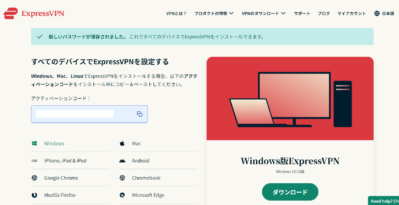
筆者はWindowsのパソコンで申し込んだので、Windowsのアプリダウンロード画面でした。
スマートフォン、ゲーム機でもVPN接続する場合は、水色のアクティベーションコードをコピーしておいて、それぞれのデバイスでExpressVPNのアプリをダウンロードしたら、入力してください。
登録したメールアドレス宛に届いたメールを確認し、サインイン
登録が完了するとメールが届くので、メール本文のURLをクリックして、ExpressVPNにサインインしましょう。
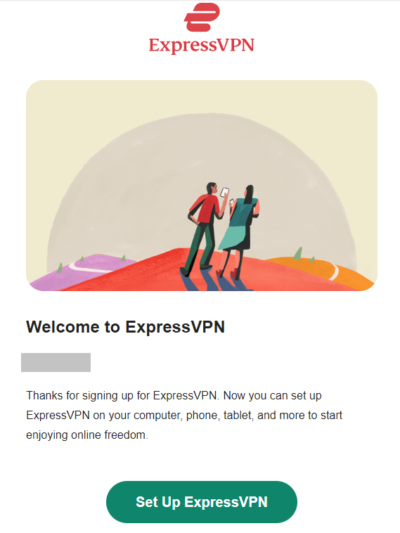
ExpressVPNは海外のVPNサービスなので、英語のメールが届きます。
※アプリの操作は日本語です。
24時間対応のカスタマーサポートも日本語対応しているので、安心して使うことができます。
ExpressVPNにはじめてサインインした時に、基本的な設定ができます。
設定については、「ExpressVPNの基本的な設定方法」で説明します。
ExpressVPNは海外製のVPNの中では日本語対応部分が多く、大変使いやすかったです。
30日以内に解約すれば返金してもらうことも可能ですので、興味があれば試しに加入してみることをおすすめします。
【スマートフォン】ExpressVPNの使い方(Android/iPhone)
スマートフォンでExpressVPNを使うには、次の手順に従います。
この章では代表してiPhoneでの使い方を解説します。
- スマートフォンアプリストアからExpressVPNアプリをダウンロード
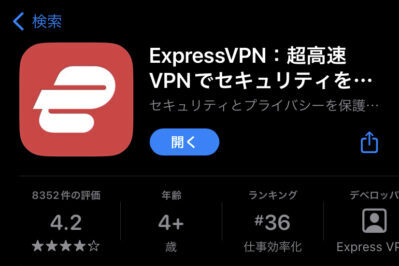
- アプリを起動し、サインイン
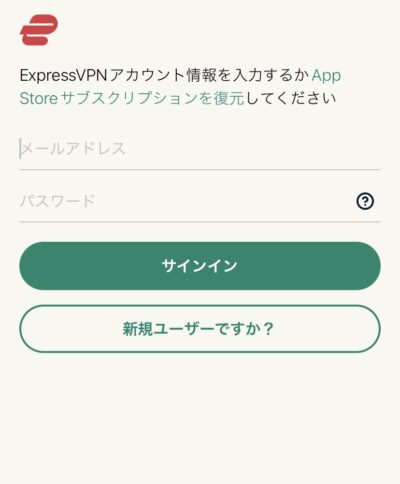
パソコンなど他のデバイスで契約していれば、契約時のサインインメールアドレスとパスワードでサインインします。
スマートフォンのアプリでしか契約しない場合、7日間無料で使用できます。 - 接続したいサーバーの場所を選択し、接続ボタンをタップ
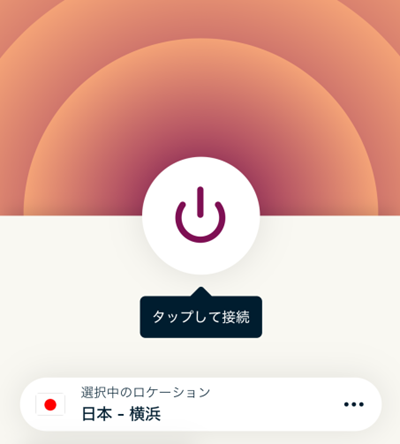
以上がExpressVPNのiPhoneでの使い方です。
アプリは他のVPNサービスと比較しても視覚的な操作が多く使いやすかったです。
【パソコン】ExpressVPNの使い方(Windows/MacOS)
パソコンの場合のExpressVPNの使い方を紹介します。
この章ではWindowsでの使い方です。
- ExpressVPN公式ウェブサイトからアプリをダウンロードし、インストール
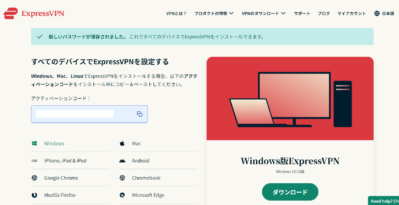
- アプリを起動し、サインイン
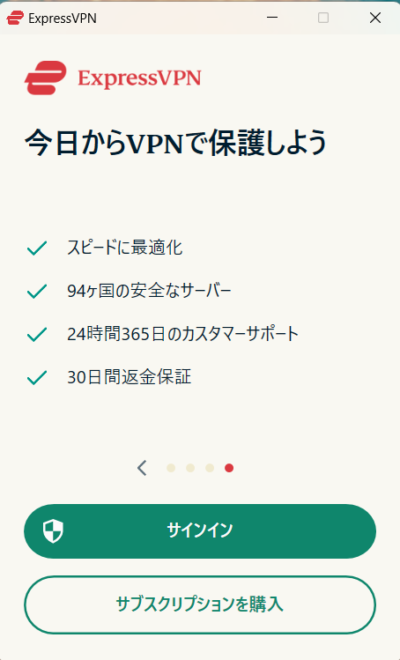
はじめてサインインするときは初期設定も一緒にできます。
初期設定は「ExpressVPNの基本的な設定方法」で説明しています。 - サーバーの場所を選び、接続ボタンをクリック
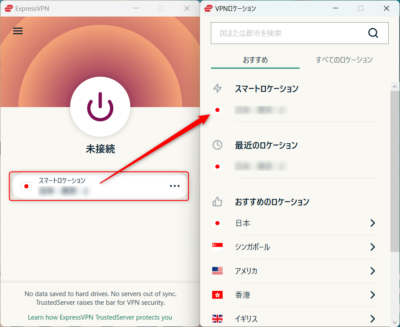
ここまで読んで、ExpressVPNが魅力に感じたなら、是非試してみてください。
ExpressVPNの4つの基本的な設定方法
ExpressVPNの基本的な設定について解説します。
起動時に自動でVPN接続できたり、VPN接続するアプリを選択したりと、パソコンやスマートフォンに無駄な負荷をかけずにVPN接続を利用することができます。
自動起動・自動接続:起動時にVPN接続できる
自動起動を設定することで、パソコンやスマートフォンを起動した際に自動でExpressVPNのアプリが立ち上がるようになります。
また、パソコンやスマートフォンの起動と同時に、VPNに接続するように設定することも可能です。
初めてサインインした時に以下のような画面が出たら「OK」を押しましょう。
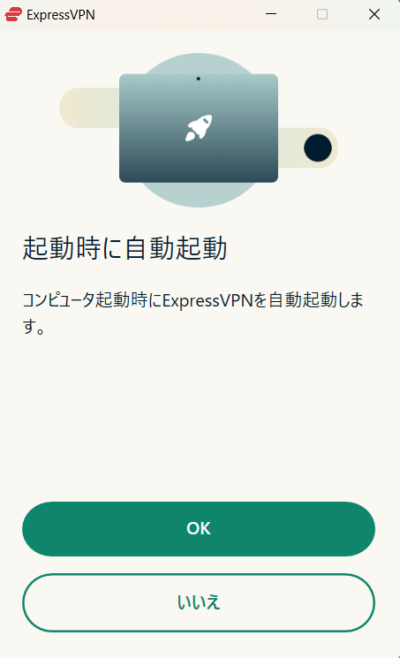
後から設定することも可能です。
後から設定する場合は、以下の手順で設定します。
- アプリを起動
- 左上のハンバーガーメニュー(「三」に見えるもの)をクリック
- 歯車アイコンの「オプション」をクリック
- 以下のウィンドウが出てきたら、一番上の「(Windowsで設定の場合)Windows起動時にExpressVPNを起動する」にチェックを入れる
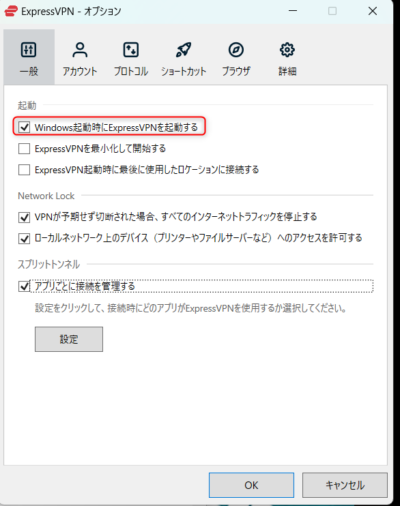
この段階では、まだ「アプリは自動的に立ち上がるものの、VPNには自動的には接続されない」設定になっています。
コンピューターを立ち上げると同時にVPNに自動的に接続したい場合は、「ExpressVPN起動時に最後に使用したロケーションに接続する」にもチェックを入れてください。
これで、コンピューターが立ち上がると同時にExpressVPNアプリがローンチし、ローンチと同時に安全なExpressVPNネットワークに接続されます。
キルスイッチ:VPN接続が遮断時にネットも遮断
キルスイッチを有効にすると、VPN接続が一時的に切れた際にネットワークも自動的に遮断されるため、プライバシーが守られます。
ネットワーク環境のセキュリティを担保することができます。
設定方法は、自動接続を後から設定する際に出てくる同じウィンドウの中央部にある「VPNが予期せず切断された場合、インターネットトラフィックを停止する」にチェックを入れてください。
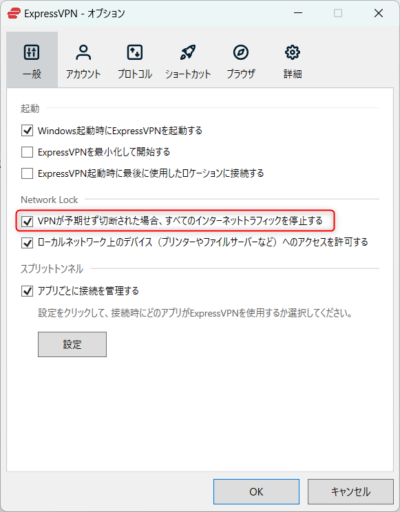
スプリットトンネル:VPN接続するアプリを決める
スプリットトンネルを使用すると、特定のアプリだけがVPN接続を使用し、他のアプリは通常通りの接続を行うことができます。
全てのアプリでVPN接続すると動作が重いと感じるときに、VPN接続したいアプリ(例えば海外動画サービスを見るためのアプリ)のみVPN接続の設定をするとよいでしょう。
設定方法は、前述したように自動接続を後から設定する際に出てくる同じウィンドウを表示させるところまでは同じです。そのあとは以下の通りに設定を進めてください。
- 以下のウィンドウが出てきたら、一番下の「(Windowsで設定の場合)アプリごとに接続を管理する」にチェックを入れ、「設定」ボタンを押す
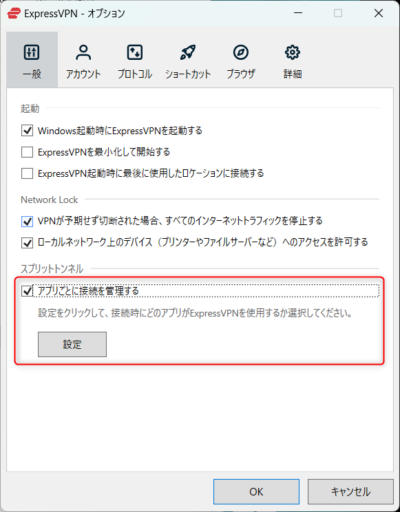
- 設定ボタンを押した後は、
-
- VPN接続するアプリが多い場合:真ん中の「選択したアプリでVPNを使用しない」にチェックし、「+」ボタンを押して除外するアプリを選択する
- VPN接続をしたいアプリが少ない場合:一番下の「選択したアプリのみVPNを使用する」にチェックし、その下の「+」ボタンを押してアプリを選択する
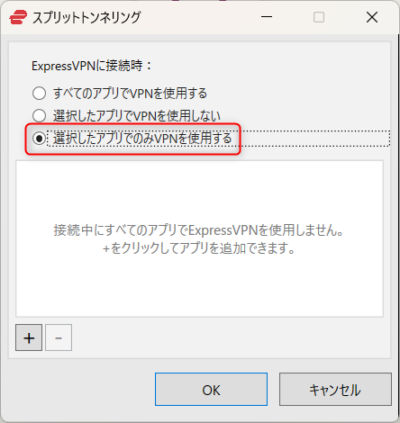
-
VPNプロトコル:セキュリティ重視か速度重視かを選択
VPNプロトコルは通信の暗号化方法を指定します。初心者の場合は自動設定をおすすめします。
もし、プロトコルを変更する場合は以下の手順で進めましょう。
- 自動接続設定時と同様の「オプション」ウィンドウを出す
- オプションのウィンドウの「プロトコル」のタブをクリック
- 以下のウィンドウが出てきたら、速度とセキュリティの兼ね合いでお好みのプロトコルを選択
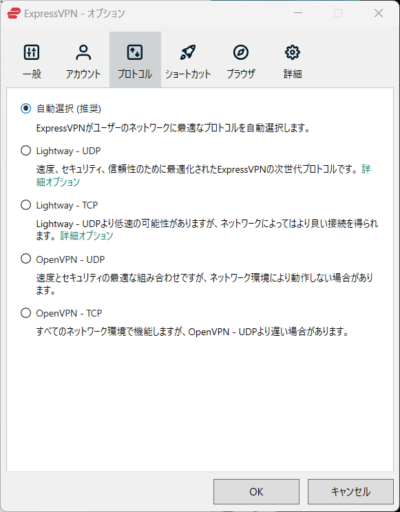
ExpressVPNがつながらない時に確認すること
もしExpressVPNが接続できない場合、以下の項目を確認してみてください。
解決しない場合はExpressVPNのサポートへ問い合わせましょう。
ExpressVPNのアプリが最新かどうか
最新のバージョンにアップデートされているか確認しましょう。
パソコンの場合はExpressVPNの「マイアカウント」から最新版のアプリをダウンロード、インストールしましょう。
スマートフォンの場合はアプリストアで、最新版のアプリをダウンロードしましょう。
VPN接続する国のサーバーがメンテナンス中かどうか
選んだ地域のサーバーがメンテナンス中でないか確認しましょう。
メンテナンス中の場合は、別の地域を選択してください。
サーバーメンテナンス中でなければ、アプリを再起動してアクセスしてみてください。
それでもVPN接続ができなければ、サポートに問い合わせてください。
ウィルス対策ソフトやセキュリティアプリでブロックされる
もし、ノートンなどのウィルス対策ソフトやセキュリティアプリを導入している場合、セキュリティソフトがVPN接続を妨げている可能性があります。
その場合は、VPN接続している間はウィルス対策ソフト、セキュリティアプリは設定をオフに変更してください。
まとめ
ExpressVPNを使う際の基本的な手順や設定方法、トラブルシューティングのポイントについて解説しました。
これらの情報を参考に、安全でプライベートな海外動画ライフを楽しんでください。
日本で使いたいおすすめVPNランキング!実際に使った感想も紹介
【初めてでも安心】韓国の動画・番組を見るためのVPNおすすめ5選!安心して使えるサービスを紹介
NordVPN vs ExpressVPN 徹底比較!用途別にどちらが良いか解説
MillenVPNはトライアルの代わりに30日間返金保証|申し込み方法を解説
NordVPN30日間無料トライアルの内容は本契約と同じ|スクショで申し込み方法を解説
Surfshark(サーフシャーク) VPNの評判は?メリデメ、向いている人、危険性について解説
CyberGhost(サイバーゴースト) VPNの評判は?安全性、返金保証、メリットデメリットも解説
VPNを使ってNetflixでジブリ作品を見る方法を解説!無料で見られる?配信対象の国はどこ?
MillenVPN1,000円オフクーポン配布中、加入するなら今がお得